

|
WPS是英文Word Processing System(文字处理系统)的缩写。它集编辑与打印为一体,具有丰富的全屏幕编辑功能,而且还提供了各种控制输出格式及打印功能,使打印出的文稿即美观又规范,基本上能满足各界文字工作者编辑、打印各种文件的需要和要求。 在生活中,打乱顺序往往是很公平的一种手法,比如洗牌、摇号等,那么在表格中如何实现随机排序呢?今天小编就来讲讲在Excel中如何快速的随机排序。 首先,打开一个表格,里边是每个学号对应的学生,我们要对这些学生进行随机的排序。如下图所示: 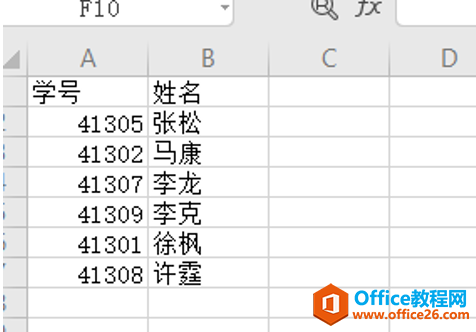 ? ?增加辅助列,在C1单元格输入“随机”,在C2单元格输入公式:=RAND(),如下图: 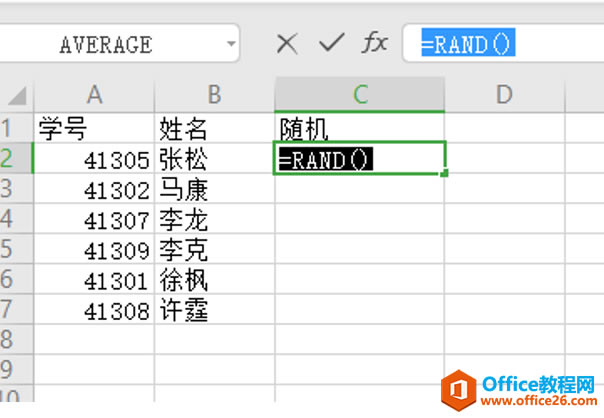 ? ?点击回车键,会出现一串数字,往下拉进行填充: 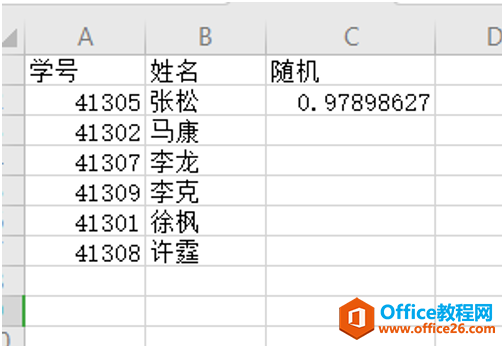 ? ?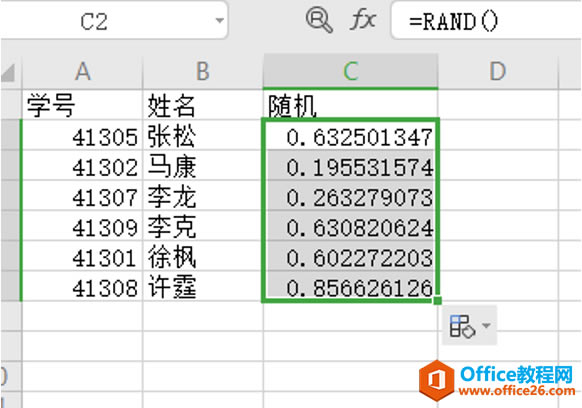 ? ?会出现一行的数字,我们选择工具栏中的【数据】,选择【排序】: 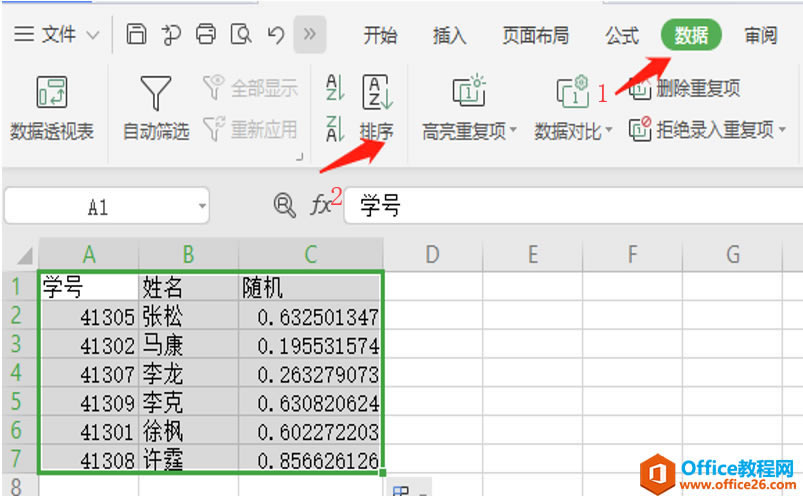 ? ?会出现以下对话框,我们可以选择升序,也可以选择降序来进行排序: 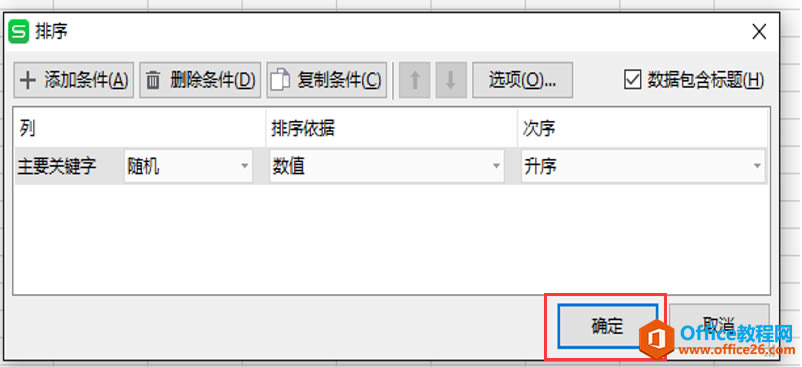 ? ?我们点击随机列,随机数字改变了,我们可以根据新的数字排序: 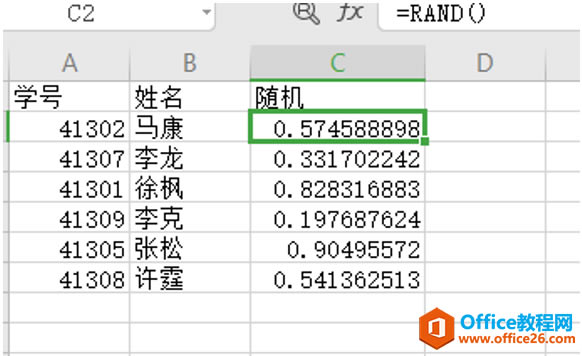 在中国大陆,金山软件公司在政府采购中多次击败微软公司,现的中国大陆政府、机关很多都装有WPS Office办公软件。 |
温馨提示:喜欢本站的话,请收藏一下本站!